Androidのウィジェットの写真の変え方ってあるの?
・ウィジェットの写真を変えたいんだど、設定方方法がわからない
・ウィジェットに写真を追加/削除したい!
と、お悩みではないですか?
そう!そう!
私もいろいろ試してみたんですよ!
Androidスマホのホーム画面に、写真を表示させることができるウィジェットなんですが…
実際に使ってみると、

写真を変えたいんだけど、好きな写真を選べない…
と、これは困った…。
アプリが選んだ写真ではなく、自分で写真を選びたいのに、それができないんですよね。
なので、いろいろと調べたところ、
・私の使っていたウィジェットは、Googleフォト
・Googleフォトでは、ウィジェットに表示する写真は選べない
・なので、ホーム画面に表示できる写真はランダム
ということがわかりました…。

うわー!
これって、めちゃくちゃ不便かも…
Androidスマホのホーム画面に、ウィジェットを使って好きな写真を貼りたいのに…肝心な部分が設定できないって、ちょっと残念ですよね。
ですが、私はあきらめませんでしたよ!
そして、最終的には、ウィジェットの写真を変えて、好きな写真に変更することができました。
ということで本日の記事は、Androidスマホのウィジェットの写真の変え方について、その手順をスクショを使ってわかりやすく解説していきますね。
Androidスマホのウィジェットの写真の変え方
先ほどもチラッと言いましたが、Androidスマホに初期インストールされているウィジェットの場合、
・スマホのホーム画面に写真を表示させることはできる
・だけど、その写真を変えることはできない
・なので、ホーム画面に表示できる写真はランダム
と、使いにくいんですよ…。
なので、ホーム画面に表示できる写真を自由に選ぶことができる方法はないかな…問い探した結果、アプリを使えば、簡単に写真を変えることができるとわかりました。

実際にやってみたけど、簡単に写真を選ぶことができたよ~。
私が使ったアプリはこれ!
このアプリを使えば簡単にウィジェットの写真を選ぶことができます。
ということで、さっそく使い方を紹介していきますね~。
シンプルな写真ウィジェットの使い方
「シンプルな写真ウィジェット」アプリの使い方ですが、まず最初にアプリをインストールしてください。
そうしたら次に、スマホのホーム画面の空白の部分を長押ししてください。
そうすると、
・ホーム設定
・ウィジェット
・壁紙
と表示されますので、「ウィジェット」をタップしてください。
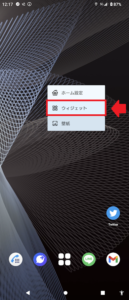
そうすると、先ほどインストールした「シンプルな写真ウィジェット」が表示されていますので、その部分をタップしてください。
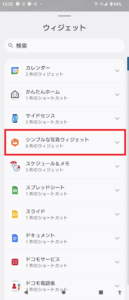
そうするとウィジェットの種類が選べるようになっています。

一番最初なので、左上のウィジェットを選んで長押しすると、画面が切り替わり、ホーム画面になります。

まずは、好きな場所にウィジェットを置いてください。
(指を離すと、ウィジェットが固定されます。後で移動させることもできます。)
そうすると次は、ウィジェットの設定画面になります。
写真を選びたいので、一番上の「写真」をタップしてください。
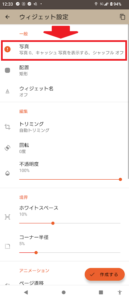
次の画面では、「写真のソース」をタップしてください。
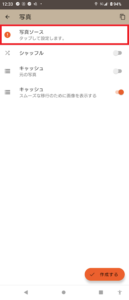
そうすると、スマホ保存されている写真の一覧が、カテゴリごとに分けられて表示されます。
この中から好きな写真を選んでタップしてください。
そうしたら画面右下の「選択する」をタップしてください。
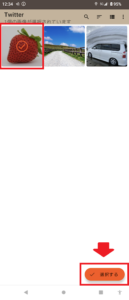
そうすると画面が戻ります。
画面右下の「作成する」をタップすれば完了!
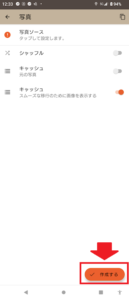
スマホのホーム画面に自分で選んだ画像が表示されますので、好きな大きさに変更してください。
(画像の大きさを変更するのは、変の真ん中にある点を指でスライドさせるとできますよ~)
要点をまとめてみますね。
1.スマホのホーム画面の空白の部分を長押し
2.「ウィジェット」をタップ
3.「シンプルな写真ウィジェット」をタップ
4.左上のウィジェットを選んで長押し
5.好きな場所にウィジェットを置く
6.一番上の「写真」をタップ
7.「写真のソース」をタップ
8.好きな写真を選んでタップ
9.画面右下の「選択する」をタップ
10.画面右下の「作成する」をタップ
となります。
今回は、ウィジェットの写真の変え方についてのみの紹介sになりますが、このアプリの場合、
・複数の写真を並べる
・スライドショーを表示する
といったカスタマイズ機能もありますので、楽しみが増えますね。
まとめ
ということで本日の記事は、Androidスマホでウィジェットの写真の変え方について、紹介しました。
初期インストールされているウィジェットの場合だと、スマホの画面に表示できる写真は選ぶことができないようになっています。
なので、ウィジェットの写真を変えたいのであれば、専用のアプリを使うことで、簡単にできますので、ぜひやってみてください。
本日の記事は以上です。
最後までお付き合いいただき、ありがとうございます。


